La commande gzip permet de compresser des fichiers dont la taille est grande dans les système d’exploitation Linux.
Cela est très utile lorsqu’on se retrouve avec un disque pleine ou bien quand on veut envoyer un gros fichier sur internet.
La méthode de compression utilisé par gzip est LZ77. Mai ce n’est pas essentiel que vous connaissiez cette information, tout ce
dont vous avez besoin c’est de savoir comment réduire la taille ces fichier ou dossiers qui occupent vos espaces disque.
Compresser un fichier avec gzip :
La méthode la plus simple pour compresser un fichier en utilisant gzip est d’exécuter la commande ci-dessous:
# gzip fichier
après avoir exécuté la commande, l’extension « gz » s’ajoute à la fin du fichier.
Ci-dessous un exemple :
J’ai un fichier dont la taille est 1GO, après l’avoir compressé, sa taille est devenu 1080K !


On a bien gagner de l’espace 😉 et comme vous pouvez le voir l’extension «gz» s’ajoute à la fin du fichier compressé.
Décompresser un fichier avec gzip :
Si vous avez un fichier compressée avec gzip et vous voulez de le décompresser avec la commande ci-dessous :
# gzip -d fichier,gz
je vais décompresser le fichier de tout à l’heure :

Comme vous pouvez le constater, la taille du fichier est redevenu 1Go.
Garder le fichier original :
Par défaut, quand vous compresser un fichier avec gzip, un nouveau fichier est crée avec l’extension gz.
Si vous voulez garder le fichier original, il suffit simplement de taper la commande :
# gzip -k fichier

Comme pouvez le constater, j’ai gardé le fichier original.
Forcer la compression d’un fichier :
Par fois un fichier refuse de se compresser et cela pour plusieurs raison.
Pour forcer la compression d’un fichier, on ajoute l’option -f :
#gzip -f fichiers
Tester la validité du fichier compressé :
Pour tester si le fichier compressé est valide, taper la commande ci-dessous :
#gzip -t fichier.gz
Si le fichier est valide la sortie de la commande ne doit rien afficher.
Compresser plusieurs fichiers dans un répertoire et sous-répertoires :
Pour compresser plusieurs fichiers situés dans un répertoire et sous-répertoires taper la commande :
#gzip -r Nom_repertoire
Prenons l’exemple ci-dessous :
Nous avons deux fichiers ( fichier1 et fichier2) et un sous-répertoire ( sous-repertoire ) dans un répertoire appelé « repertoire », et le sous-répertoire contient un fichier « fichier3:

Nous allons compresser tous les fichiers qui se trouver dans le répertoire «repertoire» avec la commande gzip -R repertoire :


Et voilà tous les fichiers sont compressés 😉
Vous aimez mes articles ? Encouragez-moi à en écrire d’autres BuyMeACoffee.


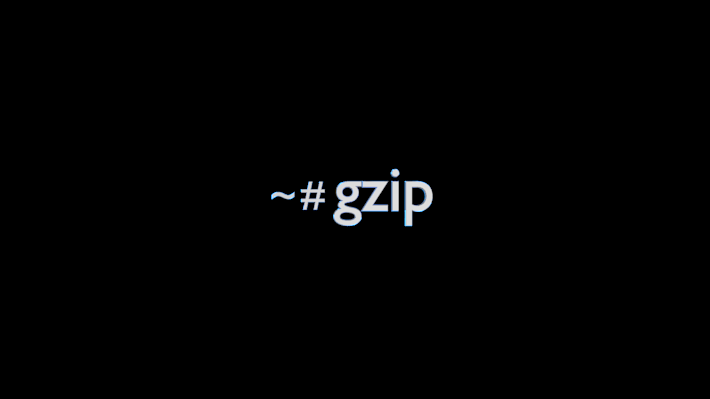





Empêcher les utilisateurs sudoers d’exécuter des cmds sudo
nmtui : Configurer une adresse IP sous Linux
7zip: 9 Commandes utiles de les plus utilisés
Installer et configurer Ansible sur Rocky Linux 9
Fail2Ban : How to protect Linux services